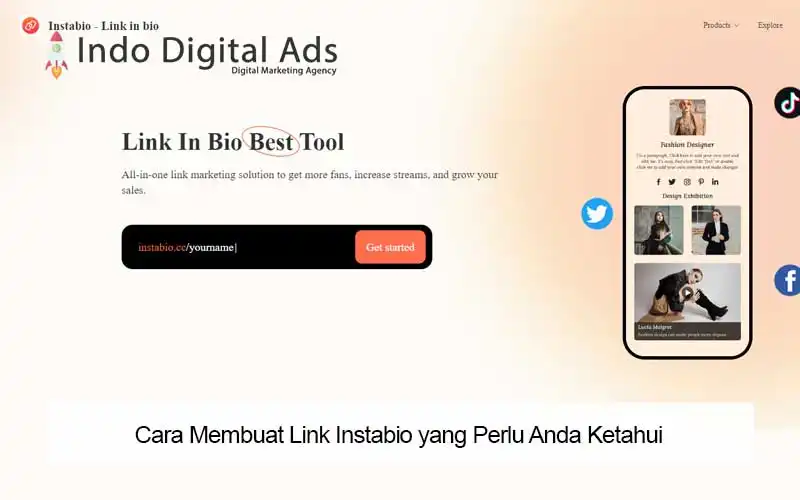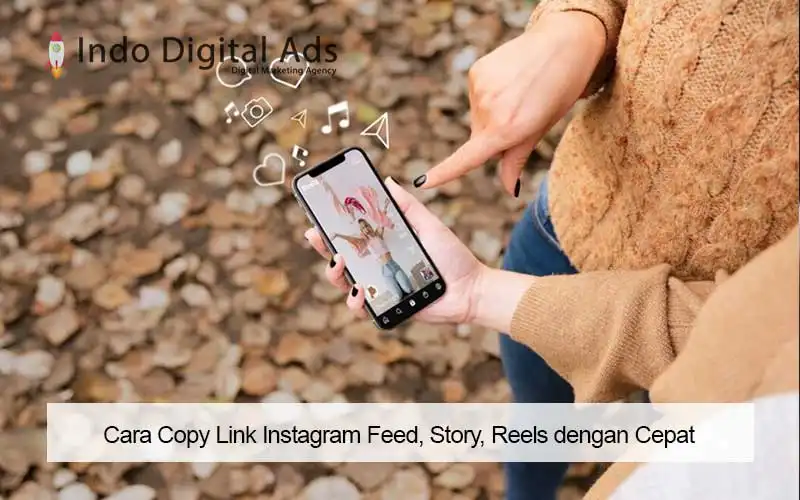Pada saat pandemi seperti ini, maka hampir semua kehidupan berubah. Begitu pula dengan, dunia kerja dan sekolah. Semua orang dipaksa untuk bisa belajar dari rumah atau bekerja dari rumah. Acara meeting dan pelajaran sekolah atau kuliahpun menjadi secara digital atau online. Hal ini memaksa semua orang untuk bisa mengoperasikan aplikasi interface seperti zoom, google meeting dan webex. Namun diantara banyak pilihan, banyak yang menjatuhkan pilihannya pada webex buatan dari cisco. Bagaimana cara menggunakan cisco webex, simak artikel berikut:
Cara menggunakan Cisco Webex
Cara menggunakan cisco webex ini sangat mudah, siapa saja bisa dengan mudah untuk mengoperasikannya. Bisa diakses dari media apa saja. Bisa dengan website, aplikasi di android maupun aplikasi di laptop. Simak caranya:
Melalui Laptop/PC
Salah satu cara paling mudah yang ditawarkan oleh webEx adalah dengan langsung membuka situsnya. Simak lengkap caranya:
Sebagai guest
- Buka situs berikut ini, webex.com
- Tekan tombol sign ini
- Untuk Anda yang memiliki acara, Anda dapat segera menjadwalkan acara terlebih dahulu
- Isikan waktu, tanggal, topic, password dan email Anda.
- Masukkan email para peserta, agar webEx dapat memberikan pemberitahuan lewat email.
- Lakukan screen sharing dengan menekan tombol share di sebelah tombol kamera
- Pilih layar untuk dibagikan kepada peserta
- Pencet record jika Anda menginginkan merekam acara
Sebagai peserta
- Untuk Anda yang sebagai peserta, Anda bisa bergabung dalam konferensi dengan menekan join pada link yang sudah diberikan
- Masukkan nomer, nama dan email Anda
- Lakukan pengaktifan audio dengan pencet Quick Start dan pilih Connect to Audio
- Klik audio dan pilih computer audio setting untuk mengatur suara
- Aktifkan kamera
- Aktifkan mikrofon jika ingin memberikan suara, namun aktifkan mute apabila tidak memakai suara atau gambar mikrofon berwarna merah
Aplikasi interface ini cukup mudah untuk memberikan ruang temu via online dengan forum kerja, kuliah ataupun sekolah.
Melalui android
Tidak hanya melalui PC, aplikasi ini juga sangat mudah ditemukan di android. Kamu cukup download aplikasinya di playstore. Dan kamu sudah bisa menikmati layanannya yang mudah untuk meeting dengan semua orang tanpa batas. Simak cara menggunakan cisco Webex, cara lengkapnya:
- Install aplikasi webex di playstore
- Lakukan sign in terlebih dahulu
- Siapkan nama, email dan password sebagai syarat pendaftaran
- Pencet next
- Masukkan password
- Pencet star meeting dan pencet star
- Undang teman dengan klik tombol tiga
- Klik info
- Bagikan URL
- Aktifkan kamera depan dan kamera belakang
- Pencet X merah untuk meninggalkan ruang meeting
Ada beberapa hal yang perlu diperhatikan, seperti uga di PC, kamu harus memperhatikan situasi apa yang ada di dalam forum. Jika forum memperbolehkan kamu untuk bicara maka kamu silakan unmute webExmu. Namun jika moderator tidak membolehkan, maka kamu harus mematuhi untuk tidak membunyikan suaramu. Jika kamu melanggar, maka kamu sendiri yang akan malu di forum jika suaramu tiba2 terdengar pada saat pemateri sedang mempresentasikan tulisannya. Kamu tentunya akan ditegur oleh moderator karena suaramu sangat mengganggu jalannya meeting.
Jika kamu sudah selesai dalam membaca artikel ini, tentu kamu sudah paham untuk mengoperasikan cara menggunakan cisco webEx dengan mudah dan tepat.